鼠标滚轮失灵的简单修复
鼠标滚轮失灵怎么解决
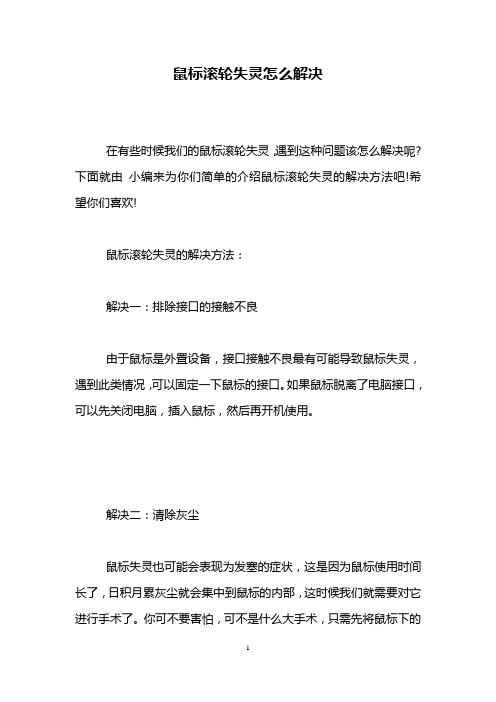
鼠标滚轮失灵怎么解决在有些时候我们的鼠标滚轮失灵,遇到这种问题该怎么解决呢?下面就由小编来为你们简单的介绍鼠标滚轮失灵的解决方法吧!希望你们喜欢!鼠标滚轮失灵的解决方法:解决一:排除接口的接触不良由于鼠标是外置设备,接口接触不良最有可能导致鼠标失灵,遇到此类情况,可以固定一下鼠标的接口。
如果鼠标脱离了电脑接口,可以先关闭电脑,插入鼠标,然后再开机使用。
解决二:清除灰尘鼠标失灵也可能会表现为发塞的症状,这是因为鼠标使用时间长了,日积月累灰尘就会集中到鼠标的内部,这时候我们就需要对它进行手术了。
你可不要害怕,可不是什么大手术,只需先将鼠标下的圆环取下,再将小球取出,然后用一个牙签将聚在鼠标内滚轴上的灰剔出来(一般的鼠标有三个滚轴),最后再将鼠标小球放入,圆环拧上鼠标就会恢复正常了。
光电鼠标失灵急救法:随着光电鼠标价格的降低,小巧玲珑并具有各种颜色灯光的光电鼠标逐步取代了传统的滚轮鼠标,可是刚买回来的光电鼠标使用起来是不是觉的不够灵活呢?!可能你会以为是鼠标失灵而去找商家去更换,呵呵,这样是徒劳的,告诉你一个有效的解决方法,去买一个光电鼠标垫就可以了,这是因为传统的鼠标垫表面较为光滑,而光电鼠标则需要反射能力较好的材料才可以正常的使用,因此不建议在光滑的桌面上使用光电鼠标。
解决:重装驱动程序有时候可能因为在进行某项操作时不小心将鼠标的驱动程序给删除了,最可能的就是导致鼠标滚轮失灵,只要重装一次鼠标的驱动程序,失灵现象就不会再出现了。
解决四:给鼠标加速鼠标移动设置过慢也有可能导致失灵,解决方法为:依次选打开“开始→设置→控制面板→鼠标→移动”,将指针速度的滑条往右侧拖动点就可以了。
解决五:键盘替代工作过程中鼠标突然失灵,又暂时没有时间去解决,这时候可以利用键盘的快捷键进行继续操作,有效的几种快捷键是:方向键进行移动,回车键(Enter)为鼠标双击,ESC键为取消,Shift+F10为鼠标右键单击,Win+E为打开资源管理器。
鼠标滚轮失灵尝试这几个解决办法

鼠标滚轮失灵尝试这几个解决办法鼠标作为计算机输入设备中最为常用的一种,对于我们的日常使用来说至关重要。
然而,有时我们可能会遇到鼠标滚轮失灵的问题,这给我们的使用带来了困扰。
在这篇文章中,我将介绍几种解决鼠标滚轮失灵的办法,希望能帮助到你。
一、清洁鼠标滚轮首先,鼠标滚轮失灵的一个常见原因是灰尘或污垢的堆积。
这会导致滚轮无法正常滚动,影响我们的使用体验。
解决这个问题的一个简单办法就是清洁鼠标滚轮。
清洁鼠标滚轮的方法有很多种,下面是其中两种常用方法:1. 使用棉签和清洁剂:将一些清洁剂喷在棉签上,然后轻轻擦拭鼠标滚轮及其周围区域。
注意不要让液体进入鼠标内部,避免损坏。
2. 使用吹气罐:拿起吹气罐,将喷嘴对准鼠标滚轮,用力吹气。
这样可以将滚轮附近的灰尘吹走,恢复正常滚动。
二、更新或重新安装鼠标驱动程序如果清洁鼠标滚轮后问题仍未解决,那么可能是由于鼠标驱动程序存在问题。
此时,我们可以尝试更新或重新安装鼠标驱动程序。
1. 更新驱动程序:打开电脑的设备管理器,找到“鼠标”选项,右键点击选择“更新驱动程序”。
系统会自动搜索并下载最新的鼠标驱动程序,安装完成后重启电脑,看是否问题得到解决。
2. 重新安装驱动程序:如果更新驱动程序后问题依然存在,我们可以选择重新安装鼠标驱动程序。
首先需要卸载当前的驱动程序,在设备管理器中找到鼠标选项,右键点击选择“卸载设备”。
然后,从官方网站下载适合你鼠标型号的最新驱动程序,安装完成后重启电脑。
三、检查鼠标滚轮设置有时,鼠标滚轮失灵可能是由于设置问题造成的。
我们可以通过检查鼠标滚轮设置来解决这个问题。
1. 打开“控制面板”或者“设置”:根据你使用的操作系统不同,打开相应的设置界面。
2. 找到“鼠标”选项:在控制面板或设置界面中,找到“鼠标”选项,点击进入。
3. 检查滚轮设置:在鼠标设置中,检查滚轮的相关设置是否正确。
你可以尝试调整滚轮滚动速度或者滚动方向,然后点击“应用”保存更改。
有效解决鼠标滚动失灵问题的方法
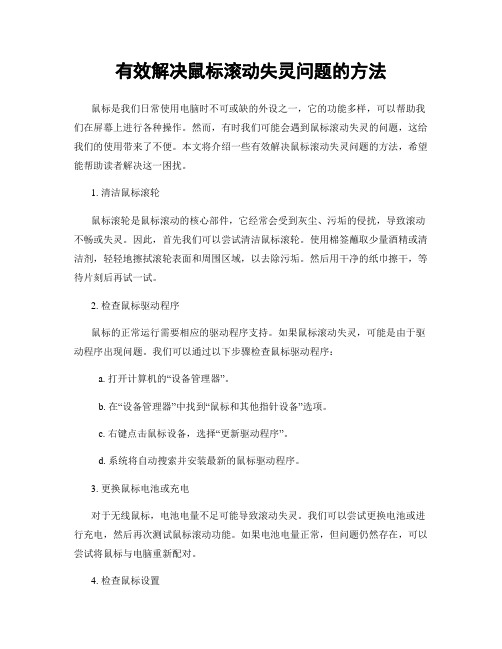
有效解决鼠标滚动失灵问题的方法鼠标是我们日常使用电脑时不可或缺的外设之一,它的功能多样,可以帮助我们在屏幕上进行各种操作。
然而,有时我们可能会遇到鼠标滚动失灵的问题,这给我们的使用带来了不便。
本文将介绍一些有效解决鼠标滚动失灵问题的方法,希望能帮助读者解决这一困扰。
1. 清洁鼠标滚轮鼠标滚轮是鼠标滚动的核心部件,它经常会受到灰尘、污垢的侵扰,导致滚动不畅或失灵。
因此,首先我们可以尝试清洁鼠标滚轮。
使用棉签蘸取少量酒精或清洁剂,轻轻地擦拭滚轮表面和周围区域,以去除污垢。
然后用干净的纸巾擦干,等待片刻后再试一试。
2. 检查鼠标驱动程序鼠标的正常运行需要相应的驱动程序支持。
如果鼠标滚动失灵,可能是由于驱动程序出现问题。
我们可以通过以下步骤检查鼠标驱动程序:a. 打开计算机的“设备管理器”。
b. 在“设备管理器”中找到“鼠标和其他指针设备”选项。
c. 右键点击鼠标设备,选择“更新驱动程序”。
d. 系统将自动搜索并安装最新的鼠标驱动程序。
3. 更换鼠标电池或充电对于无线鼠标,电池电量不足可能导致滚动失灵。
我们可以尝试更换电池或进行充电,然后再次测试鼠标滚动功能。
如果电池电量正常,但问题仍然存在,可以尝试将鼠标与电脑重新配对。
4. 检查鼠标设置有时,鼠标滚动失灵可能是由于设置问题引起的。
我们可以按照以下步骤检查鼠标设置:a. 打开计算机的“控制面板”。
b. 在“控制面板”中找到“鼠标”选项。
c. 在“鼠标属性”对话框中,选择“滚轮”选项卡。
d. 确保“滚动速度”设置适中,且“滚动功能”未被禁用。
5. 更新操作系统和应用程序操作系统和应用程序的更新通常会修复一些已知的问题和错误。
我们可以检查是否有可用的操作系统和应用程序更新,并及时进行安装。
这有助于解决鼠标滚动失灵问题。
6. 检查硬件故障如果以上方法都无法解决鼠标滚动失灵的问题,可能是由于鼠标硬件故障引起的。
我们可以尝试将鼠标连接到其他计算机上进行测试,以确定是否是鼠标本身的问题。
电脑中的鼠标滚轮无法正常工作怎么办
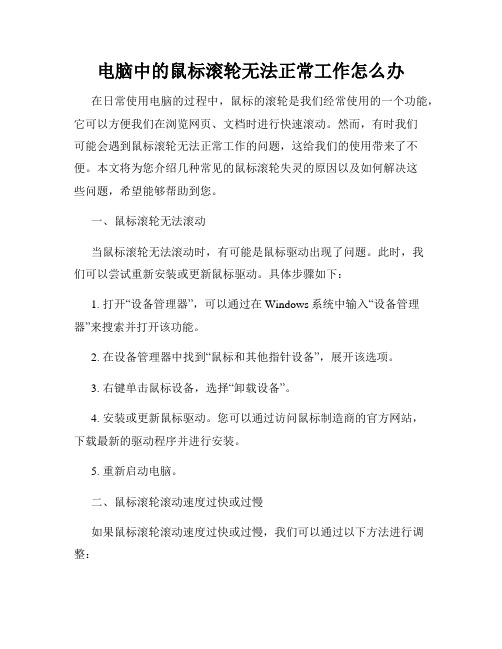
电脑中的鼠标滚轮无法正常工作怎么办在日常使用电脑的过程中,鼠标的滚轮是我们经常使用的一个功能,它可以方便我们在浏览网页、文档时进行快速滚动。
然而,有时我们可能会遇到鼠标滚轮无法正常工作的问题,这给我们的使用带来了不便。
本文将为您介绍几种常见的鼠标滚轮失灵的原因以及如何解决这些问题,希望能够帮助到您。
一、鼠标滚轮无法滚动当鼠标滚轮无法滚动时,有可能是鼠标驱动出现了问题。
此时,我们可以尝试重新安装或更新鼠标驱动。
具体步骤如下:1. 打开“设备管理器”,可以通过在Windows系统中输入“设备管理器”来搜索并打开该功能。
2. 在设备管理器中找到“鼠标和其他指针设备”,展开该选项。
3. 右键单击鼠标设备,选择“卸载设备”。
4. 安装或更新鼠标驱动。
您可以通过访问鼠标制造商的官方网站,下载最新的驱动程序并进行安装。
5. 重新启动电脑。
二、鼠标滚轮滚动速度过快或过慢如果鼠标滚轮滚动速度过快或过慢,我们可以通过以下方法进行调整:1. 打开计算机的“控制面板”。
2. 在控制面板中选择“鼠标”。
3. 在弹出的“鼠标属性”窗口中,切换到“轮子”选项卡。
4. 在“垂直滚动”一栏中,通过拖动滑块来调整滚动速度。
您可以根据个人偏好选择适合自己的滚动速度。
5. 点击“应用”按钮,然后点击“确定”按钮保存更改。
三、鼠标滚轮滚动时出现卡顿或跳跃如果在滚动鼠标滚轮时出现卡顿或跳跃的情况,可以尝试以下方法来解决:1. 清洁鼠标滚轮。
将鼠标翻转,用纸巾或者棉签轻轻擦拭滚轮表面,以清除可能堆积在滚轮上的灰尘和污垢。
2. 更换鼠标垫。
某些情况下,鼠标滚轮跳跃的原因可能是鼠标垫过于光滑或损坏,无法提供良好的滚动表面。
更换一个新的鼠标垫可能会解决这个问题。
3. 检查鼠标滚轮设置。
有时候滚动跳跃的问题是由于滚动设置不当所导致的。
您可以按照前面提到的调整滚动速度的方法来检查滚动设置是否正确。
四、鼠标滚轮失灵的其他可能原因和解决方法除了前面提到的常见情况,鼠标滚轮失灵还可能有其他原因,比如硬件故障等。
如何解决电脑鼠标滚轮失灵翻页失败

如何解决电脑鼠标滚轮失灵翻页失败电脑鼠标滚轮失灵、翻页失败是我们在使用电脑时常常遇到的问题之一。
这不仅影响了我们的工作和学习效率,还给我们带来了很多不便。
那么如何解决这个问题呢?在本文中,我们将介绍几种常见的解决方法,帮助您解决电脑鼠标滚轮失灵、翻页失败的困扰。
一、检查硬件问题首先,我们需要排除一些硬件问题导致的电脑鼠标滚轮失灵、翻页失败。
您可以按照以下步骤进行排查:1. 检查鼠标连接:首先,确认鼠标与电脑的连接是否松动或未插好。
如果是无线鼠标,请检查电池电量是否充足。
确保鼠标与电脑稳定连接,以免频繁断连导致鼠标滚轮失灵。
2. 清洁鼠标滚轮:长时间使用后,鼠标滚轮表面可能会积累灰尘或污垢,导致滚轮失灵。
可以使用棉签蘸取少许酒精或清洁液,轻轻擦拭鼠标滚轮的表面,清除污垢和灰尘。
3. 更换鼠标:如果以上方法都无效,那么可能是鼠标本身出现了故障。
您可以尝试更换一只新的鼠标,看看问题是否得到解决。
二、检查软件设置除了硬件问题外,有时电脑鼠标滚轮失灵、翻页失败可能是由于软件设置问题引起的。
以下是一些常见的软件设置解决方法:1. 驱动程序更新:鼠标需要相应的驱动程序才能正常工作,如果您长时间没有更新鼠标驱动程序,可能会导致鼠标滚轮失灵。
您可以进入电脑的设备管理器,找到鼠标设备并右键点击,选择“更新驱动程序”。
系统会自动搜索并安装最新的驱动程序。
2. 系统设置调整:有些系统会默认将鼠标滚轮的功能设置为缩放界面,而不是翻页。
您可以在电脑设置中找到鼠标设置,将滚轮功能改为翻页功能。
3. 第三方软件冲突:有些第三方软件可能会与鼠标驱动程序产生冲突,导致鼠标滚轮失灵。
您可以尝试关闭或卸载一些可能引起冲突的软件,然后重新启动电脑,看看问题是否得到解决。
三、其他方法除了上述的硬件和软件问题排查和解决方法外,还有一些其他方法可以帮助您解决电脑鼠标滚轮失灵、翻页失败的问题:1. 使用键盘快捷键:如果鼠标无法正常滚动或翻页,您可以尝试使用键盘的相应快捷键进行滚动或翻页操作。
电脑鼠标滚轮失灵解决方案修复常见问题
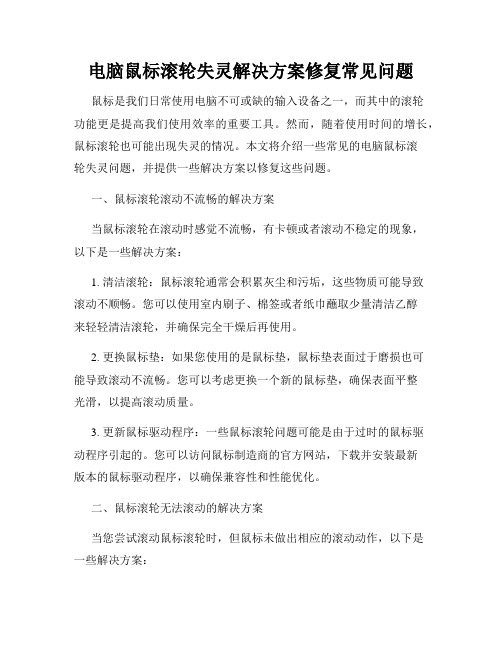
电脑鼠标滚轮失灵解决方案修复常见问题鼠标是我们日常使用电脑不可或缺的输入设备之一,而其中的滚轮功能更是提高我们使用效率的重要工具。
然而,随着使用时间的增长,鼠标滚轮也可能出现失灵的情况。
本文将介绍一些常见的电脑鼠标滚轮失灵问题,并提供一些解决方案以修复这些问题。
一、鼠标滚轮滚动不流畅的解决方案当鼠标滚轮在滚动时感觉不流畅,有卡顿或者滚动不稳定的现象,以下是一些解决方案:1. 清洁滚轮:鼠标滚轮通常会积累灰尘和污垢,这些物质可能导致滚动不顺畅。
您可以使用室内刷子、棉签或者纸巾蘸取少量清洁乙醇来轻轻清洁滚轮,并确保完全干燥后再使用。
2. 更换鼠标垫:如果您使用的是鼠标垫,鼠标垫表面过于磨损也可能导致滚动不流畅。
您可以考虑更换一个新的鼠标垫,确保表面平整光滑,以提高滚动质量。
3. 更新鼠标驱动程序:一些鼠标滚轮问题可能是由于过时的鼠标驱动程序引起的。
您可以访问鼠标制造商的官方网站,下载并安装最新版本的鼠标驱动程序,以确保兼容性和性能优化。
二、鼠标滚轮无法滚动的解决方案当您尝试滚动鼠标滚轮时,但鼠标未做出相应的滚动动作,以下是一些解决方案:1. 检查鼠标连接:确保鼠标与电脑正确连接,如果是有线鼠标,检查USB线是否松动或者断裂;如果是无线鼠标,确保鼠标电池电量充足,并尝试重新配对鼠标和接收器。
2. 关闭冲突软件:某些应用程序和软件可能会在后台运行并与鼠标滚轮产生冲突,导致其无法滚动。
您可以尝试在任务管理器中结束这些冲突的进程,或者关闭与鼠标滚轮相关的软件。
3. 调整鼠标设置:在Windows操作系统中,您可以通过控制面板或者设置菜单来调整鼠标设置。
尝试更改滚轮速度、可滚动行数等设置,以查看是否能够解决鼠标滚轮无法滚动的问题。
三、鼠标滚轮滚动方向异常的解决方案偶尔,鼠标滚轮的滚动方向可能会相反或者不按预期滚动,以下是一些解决方案:1. 调整鼠标设置:首先,您可以尝试在鼠标设置中更改滚轮滚动方向。
在Windows操作系统中,您可以通过控制面板或者设置菜单来调整鼠标设置。
电脑鼠标滚轮老是失灵怎么办
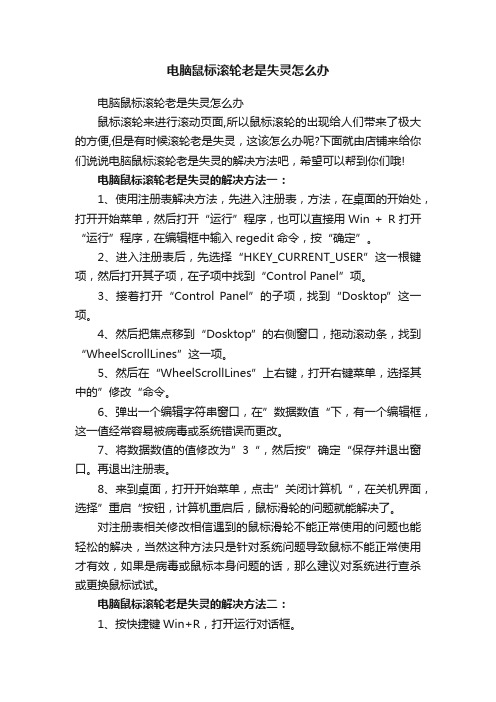
电脑鼠标滚轮老是失灵怎么办电脑鼠标滚轮老是失灵怎么办鼠标滚轮来进行滚动页面,所以鼠标滚轮的出现给人们带来了极大的方便,但是有时候滚轮老是失灵,这该怎么办呢?下面就由店铺来给你们说说电脑鼠标滚轮老是失灵的解决方法吧,希望可以帮到你们哦!电脑鼠标滚轮老是失灵的解决方法一:1、使用注册表解决方法,先进入注册表,方法,在桌面的开始处,打开开始菜单,然后打开“运行”程序,也可以直接用Win + R打开“运行”程序,在编辑框中输入regedit命令,按“确定”。
2、进入注册表后,先选择“HKEY_CURRENT_USER”这一根键项,然后打开其子项,在子项中找到“Control Panel”项。
3、接着打开“Control Panel”的子项,找到“Dosktop”这一项。
4、然后把焦点移到“Dosktop”的右侧窗口,拖动滚动条,找到“WheelScrollLines”这一项。
5、然后在“WheelScrollLines”上右键,打开右键菜单,选择其中的”修改“命令。
6、弹出一个编辑字符串窗口,在”数据数值“下,有一个编辑框,这一值经常容易被病毒或系统错误而更改。
7、将数据数值的值修改为”3“,然后按”确定“保存并退出窗口。
再退出注册表。
8、来到桌面,打开开始菜单,点击”关闭计算机“,在关机界面,选择”重启“按钮,计算机重启后,鼠标滑轮的问题就能解决了。
对注册表相关修改相信遇到的鼠标滑轮不能正常使用的问题也能轻松的解决,当然这种方法只是针对系统问题导致鼠标不能正常使用才有效,如果是病毒或鼠标本身问题的话,那么建议对系统进行查杀或更换鼠标试试。
电脑鼠标滚轮老是失灵的解决方法二:1、按快捷键Win+R,打开运行对话框。
2、输入Regedit,然后点击确定,打开注册表编辑器。
3、找到Hkey current user展开它。
4、接着定位到Control。
5、在Control panel下找到Desktop。
6、Desktop下找到Wheelstrolllines。
解决电脑出现的鼠标滚轮失灵问题的方法有哪些
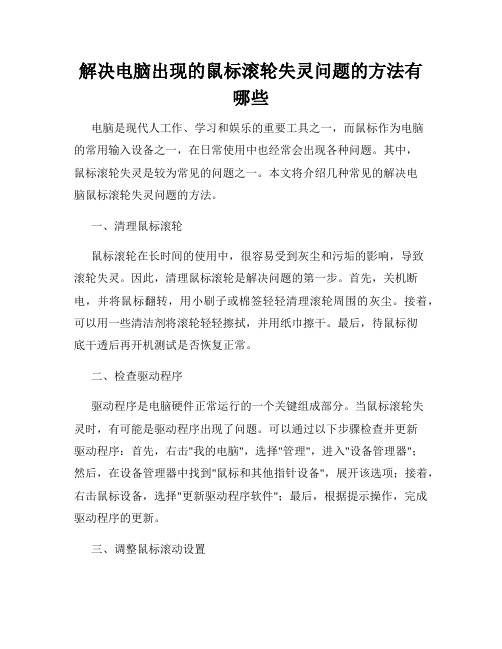
解决电脑出现的鼠标滚轮失灵问题的方法有哪些电脑是现代人工作、学习和娱乐的重要工具之一,而鼠标作为电脑的常用输入设备之一,在日常使用中也经常会出现各种问题。
其中,鼠标滚轮失灵是较为常见的问题之一。
本文将介绍几种常见的解决电脑鼠标滚轮失灵问题的方法。
一、清理鼠标滚轮鼠标滚轮在长时间的使用中,很容易受到灰尘和污垢的影响,导致滚轮失灵。
因此,清理鼠标滚轮是解决问题的第一步。
首先,关机断电,并将鼠标翻转,用小刷子或棉签轻轻清理滚轮周围的灰尘。
接着,可以用一些清洁剂将滚轮轻轻擦拭,并用纸巾擦干。
最后,待鼠标彻底干透后再开机测试是否恢复正常。
二、检查驱动程序驱动程序是电脑硬件正常运行的一个关键组成部分。
当鼠标滚轮失灵时,有可能是驱动程序出现了问题。
可以通过以下步骤检查并更新驱动程序:首先,右击"我的电脑",选择"管理",进入"设备管理器";然后,在设备管理器中找到"鼠标和其他指针设备",展开该选项;接着,右击鼠标设备,选择"更新驱动程序软件";最后,根据提示操作,完成驱动程序的更新。
三、调整鼠标滚动设置有时候,鼠标滚轮失灵可能是由于鼠标滚动设置的问题引起的。
可以通过以下步骤进行调整:首先,进入"控制面板",选择"鼠标";然后,在"鼠标属性"中的"滚轮"选项卡中,调整滚轮的滚动速度和行数;接着,确定并应用设置,并测试鼠标是否恢复正常。
如果问题依然存在,可以尝试重启电脑后再次进行调整。
四、检查硬件连接鼠标滚轮失灵也有可能是由于硬件连接问题引起的。
可以通过以下步骤检查硬件连接是否正常:首先,断开鼠标与电脑的连接,重新插拔鼠标的接口,并确保插入牢固;然后,检查鼠标的USB接口是否损坏或者脏污,如果有问题可以更换新的USB接口;最后,重新启动电脑并测试是否恢复正常。
- 1、下载文档前请自行甄别文档内容的完整性,平台不提供额外的编辑、内容补充、找答案等附加服务。
- 2、"仅部分预览"的文档,不可在线预览部分如存在完整性等问题,可反馈申请退款(可完整预览的文档不适用该条件!)。
- 3、如文档侵犯您的权益,请联系客服反馈,我们会尽快为您处理(人工客服工作时间:9:00-18:30)。
鼠标滚轮失灵的简单修复方法
准备:十字螺丝刀,小刀,滚轮失灵的鼠标
滚轮失灵大多是内部贴片氧化,淤积灰尘等导致滚轮触点接触不良。
如果你已经确定是这个原因,那就来简单维修一下吧! 分分钟搞定。
第一步拆卸鼠标
如果是卡扣式的鼠标就用小刀掀开,如果底部带螺丝的上螺丝刀,拆到最后完全可以把内部的小电路板拿下来即可。
问题部件在此滚轮坐标编码器继续拆把滚轮取下。
第二步:拆开这个损坏的滚轮鼠标编码器看看问题究竟!!
四个触角压片掰开
看看这个东西的内部构造如何
滚动触点
固定触点
压片
外框
压片
滚动触点
固定触点外框
第三步擦拭滚动触点和固定触点
用小刀轻轻刮几下触点表面即可
第四步还原
注意滚轮编码器部件底部有两个卡点,一定用力按到原位然后外框的四个触角压住。
两个卡点一定要卡到位
第五步体验一下滚轮重新恢复灵敏的赶脚吧!!
PS:(鼠标的左键右键失灵如单击变双击,单击不管用等也可以举一反三类似方法拆开修复一下,方法是拆上图中三个带白色小条的微动开关,拆开擦擦里面的触点。
)。
